
Mungkin tidak semua penguna macOS atau OSX akan membutuhkan Package manager yang bernama Homebrew ini, bisa jadi karena semua kebutuhan sudah di penuhi, tanpa mengunakan packet manager ini.
Namun untuk beberapa orang yang menginginkan menginstall aplikasi dengan mudah, bisa mengunakan packet manager ini, contohnya untuk saya, saya tidak bisa hidup tanpa wget dan htop, untuk mempermudah menginstallnya, saya mengunakan Homebrew, karena kalau compile sendiri, kadang macOS suka penuh dengan keajaibanya sehingga hasilnya fail, sedangkan apabila mengunakan Homebrew, cukup kasih perintah dan kemudian, jadi sendiri, itulah alasannya saya mengunakan Homebrew.
Untuk mempermudah hidup saya, dan apabila anda tertarik mencoba, silahkan untuk menekan read more, saya akan membahas bagaimana menginstall, kemudian mengunakan, dan bagaimana untuk meng-update dan upgrade baik itu packet managernya maupun aplikasinya sendiri, sehingga anda tidak perlu melakukan manual update seperti apabila anda melakukan compile sendiri.
Instalasi Homebrew
Syarat agar Homebrew dapat terinstall dalam sistem anda adalah
- 64 bit Intel CPU
- macOS 10.12 keatas
- Command Line Tools (CLT) for Xcode.
Namun untuk CLT ketika anda menuliskan satu line command di terminal, dan apabila anda belum mempunyai xcode command line, nanti mac anda akan menanyakan dan menginstallkannya secara otomatis.
Untuk instalasi Homebrew cukup menuliskan perintah ini di terminal dan nanti akan berjalan secara otomatis.
|
1 |
/usr/bin/ruby -e "$(curl -fsSL https://raw.githubusercontent.com/Homebrew/install/master/install)" |
Cara instalasi program
Untuk program yang di punyai oleh Homebrew bisa di lihat daftarnya di daftar program disana anda akan menemukan list program apa saja yang bisa langsung di install mengunakan homebrew.
Untuk perintah instalasi pun mudah, anda cukup menuliskan formula apa yang anda inginkan, saya contohkan disini adalah wget.
|
1 |
brew install wget |
Update dan upgrade
Untuk update aplikasi anda bisa mengunakan perintah ini
|
1 |
brew update |
Nanti akan keluar tampilan seperti ini
|
1 2 3 4 5 6 7 8 |
alien$ brew update Updated 1 tap (homebrew/core). ==> Updated Formulae libevent ✔ double-conversion msgpack urdfdom_headers acpica git-quick-stats netdata vim crc32c grafana nnn volt csvq lego paket wtf dnscontrol minimal-racket proteinortho |
Disana kelihatan yang perlu di update adalah libevent, saat ini ada dua pilihan satu melihat siapa yang butuh di update atau langsung upgrade.
Untuk perintah melihat apa saja yang akan di update mengunakan perintah ini
|
1 |
brew outdated |
Untuk melakukan upgrade gunakan perintah ini
|
1 |
brew upgrade |
Nanti tampilannya kurang lebih akan seperti ini
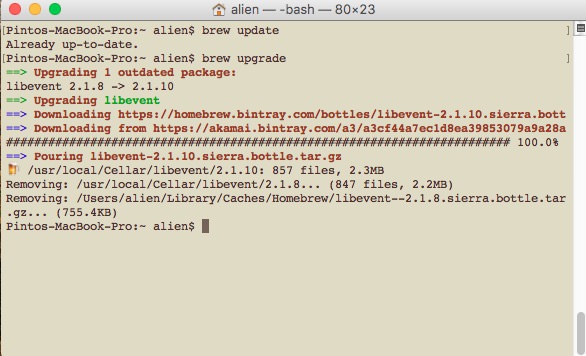
Dengan demikian anda tidak perlu pusing pusing upgrade aplikasi satu satu.
Sesudah itu anda harus melakukan bersih bersih dengan perintah
|
1 |
brew cleanup |
Uninstall program
Untuk menghapus program yang sudah anda install sebelumnya, bisa mengunakan perintah remove atau uninstall, bedanya adalah kalau remove itu hanya hilangkan versi yang terbaru, dan kalau uninstall, benar benar di hapus semua, disini saya contohkan, bila membuang wget secara keseluruhan.
|
1 |
brew uninstall --force wget |
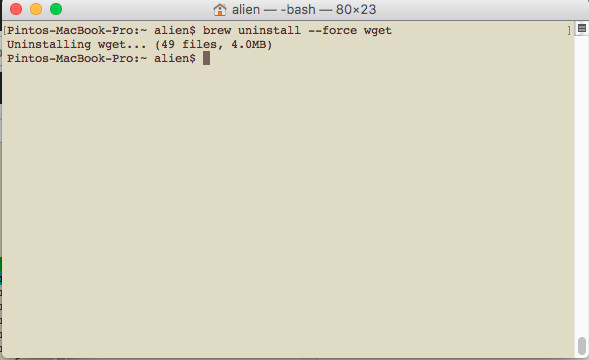
Aplikasi menarik di Homebrew
Ada banyak aplikasi yang berguna di brew, mulai dari rtorrent sampai dengan wget, namun yang saya install hanya beberapa saja, contohnya
- Wget – aplikasi untuk download atau mengambil sesuatu mengunakan CLI.
- Speedtest – aplikasi untuk men-test kecepatan internet namun mengunakan CLI, sehingga tidak berat dan tanpa iklan.
- Htop – untuk melihat resource yang di gunakan.
Mudah mudahan ini bisa mempermudah teman teman lain yang ingin mencoba menginstall aplikasi tanpa harus compile sendiri dan yang paling penting, bisa update tanpa banyak yang harus di kerjakan, bagi saya itu yang paling penting, jadi kalau ada update, saya tidak lupa.
Dan terahkir, saya ucapkan terima kasih sudah membaca dan mudah mudahan tulisan ini bisa berguna untuk semua.
Salam